GoodSync电脑免激活版是一款非常好用的文件同步,备份软件,这款软件为企业用户提供了最简单的文件数据备份同步方式,用户可以利用这款软件轻松完成文件数据的同步,备份,操作方式也很简单,只需要选好需要同步或者备份的文件就能自动完成文件的备份同步,感兴趣的小伙伴就快来下载体验吧。
GoodSync如何设置自动同步
步骤 1: 选择 任务 》 选项,即可打开选项设置界面。
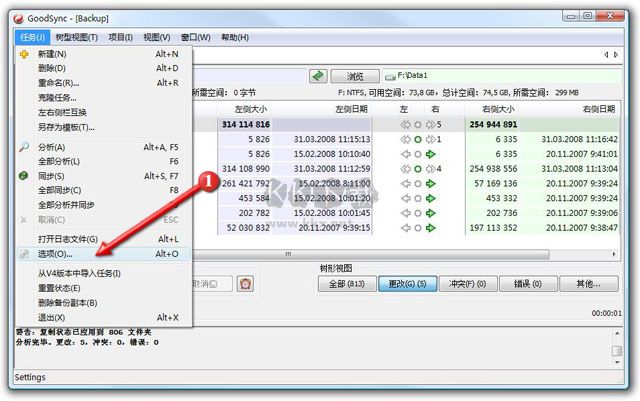
步骤 2: 点击 "自动" 标签即可选择你所需要的自动操作功能。
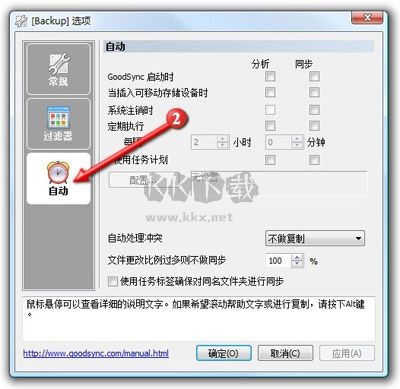
GoodSync使用方法
1、启动 GoodSync 之后,选择 任务 》 新建。
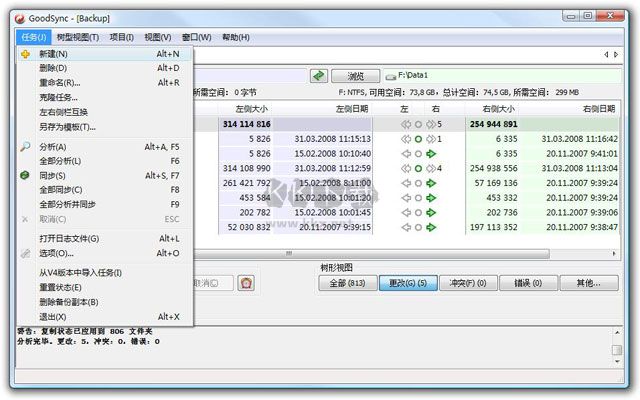
2、为你的新任务指定一个名字,然后点确定按钮。
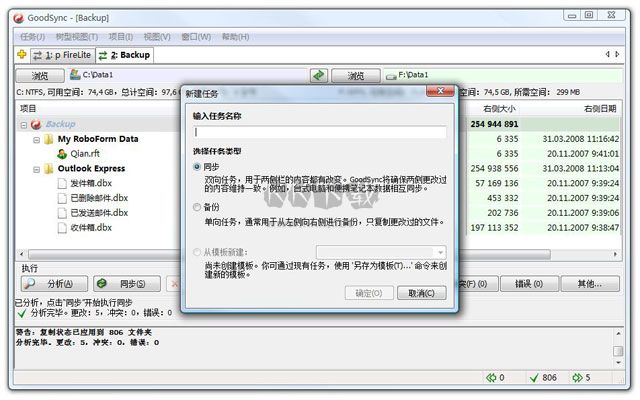
3、现在即可回到上述 基本设置 中进行文件同步了。
GoodSync12怎么设置中文
打开软件,点击菜单【Tools】
在菜单下拉列表中选择【Program Options】选项
在跳出的弹窗中选择【General】>【Language】
此时系统默认语言为English,点击并下拉,找到【simpchinese - 简体中文】
选择好语言后,点击确定
关闭GoodSync软件并重启,此时软件系统语言已经为简体中文了。
Tools>工具
Program Options>程序选项
General>常规
Language>语言
simpchinese>简体中文
温馨提示,修改好语言后一定要关掉GoodSync软件并重启,后台静默运行的图标点掉关闭。
GoodSync软件特色
1、实时数据传输
自动、计划、实时备份和同步,不需要用户交互。
2、块级数据传输
只传送自上次分析以来变动的数据块,显著减少备份时间、网络消耗和存储要求。
3、无人值守的服务
以后台服务的方式运行,执行自动、计划、实时备份,不需要用户交互。
4、端到端加密
对您的关键业务数据,在传输中和静止状态均应用 AES-256 位加密,从而提高安全性。
5、版本历史控制
保存您的数据变动历史的一个或多个版本,确保最大程度的保护和最短数据恢复时间。
6、复制锁定的文件
保证备份和同步同时在多个用户设备上打开的文件。
7、文件和文件夹移动/重命名检测
GoodSync 检测到文件/文件夹重命名,然后按 Move 命令执行。
8、安全属性传播
能够跨互联网监视和传播文件安全属性,在不同位置上保持相同的访问权限级别。
9、带宽节流
控制每个 GoodSync 作业允许的最大带宽速度,消除对其他重要服务的不必要干扰。
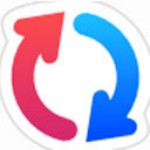

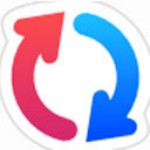 GoodSync免费版 v12.6.1破解版68.07MB
GoodSync免费版 v12.6.1破解版68.07MB